
Dustin Hudson
0
2197
91
Apple ha finalmente iniziato a trasmettere la beta dello sviluppatore di macOS 10.12.4 alle persone che hanno registrato le loro macchine nel programma Apple Beta. L'aggiornamento comporta una serie di modifiche e miglioramenti della stabilità, ma una delle funzionalità più importanti che macOS Sierra 10.12.4 apporta ai Mac è la funzione Night Shift. Precedentemente disponibile solo su dispositivi iOS e su Mac che utilizzano client di terze parti come f.lux, Night Shift in macOS Sierra 10.12.4 porta finalmente le funzionalità necessarie al sistema operativo desktop di Apple. Abbiamo provato la beta dello sviluppatore per macOS Sierra 10.12.4 su un MacBook Air ed ecco come puoi utilizzare la funzione Night Shift sul tuo Mac.
Nota: Non devi mai installare il software beta sul tuo MacBook driver quotidiano. Inoltre, dovresti eseguire un backup di Time Machine del tuo sistema prima di aggiornarlo a un software beta e eseguire regolarmente i backup di Time Machine mentre esegui il software beta, nel caso di un errore imprevisto. I software beta sono intrinsecamente inclini a essere difettosi e potrebbero bloccarsi, con conseguente perdita di dati. Aggiorna il tuo Mac a una versione beta di macOS, se e solo se, comprendi i rischi connessi.
Aggiorna il tuo Mac a macOS Sierra 10.12.4
Poiché l'ultima versione di macOS Sierra è disponibile solo come beta sviluppatore, a partire da ora, dovrai avere un account sviluppatore registrato con Apple (quelli che costano $ 99 / anno). Se disponi di un account sviluppatore, puoi seguire i passaggi seguenti per avviare macOS Sierra 10.12.4 Developer Beta sul tuo Mac:
1. Vai al sito Web Apple Beta e accedi con il tuo account sviluppatore. Nella sezione download, potrai vedere "macOS 10.12.4 beta“. Clicca sul "Scarica"Accanto.
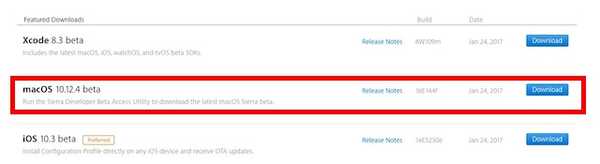
2. Questo scaricherà un piccolo file .DMG sul tuo Mac. Semplicemente aprire questo file ed eseguire il programma di installazione.
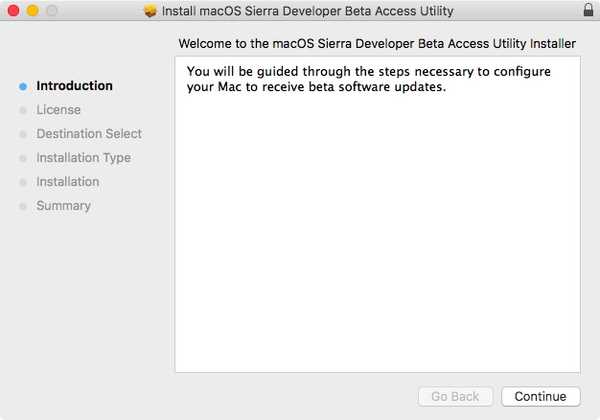
3. Una volta completata l'installazione, l'App Store si avvierà automaticamente e sarai in grado di vedere il ultima versione beta dello sviluppatore (macOS Sierra 10.12.4) disponibile in Aggiornamenti.
4. Semplicemente Scarica l'aggiornamento, e verrà installato sul tuo Mac. Il Mac si riavvierà automaticamente e sarà aggiornato a macOS Sierra 10.12.4.
Abilita e usa Night Shift in macOS Sierra 10.12.4
Ora che hai aggiornato il tuo Mac all'ultima iterazione di macOS Sierra (10.12.4), puoi abilitare Night Shift procedendo nel seguente modo:
1. Vai a Preferenze di Sistema -> Display.
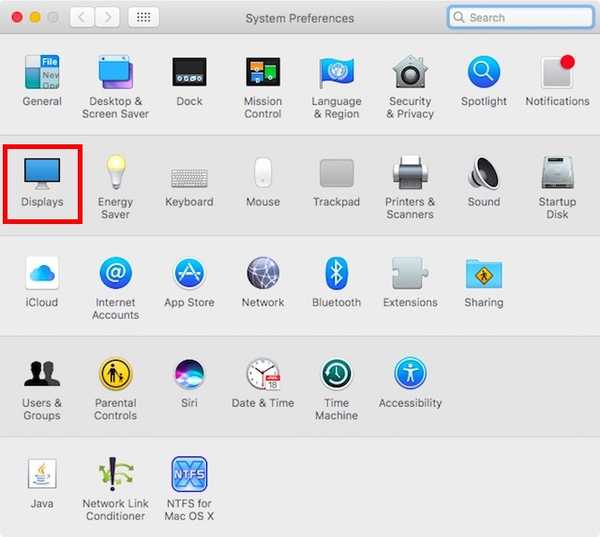
2. Qui, passa alla scheda denominata "Night Shift“.
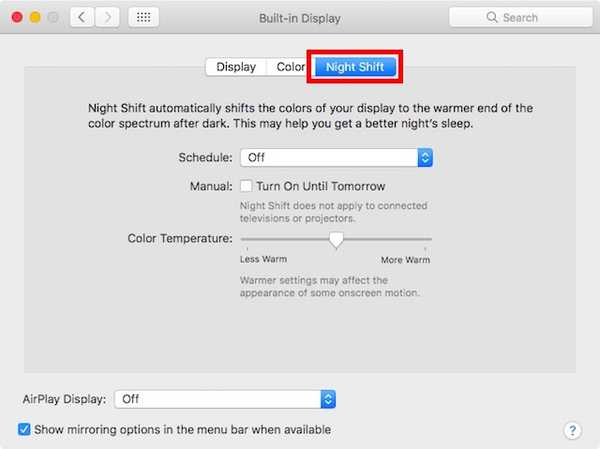
3. Qui puoi abilitare Night Shift per il tuo Mac. Esistono diverse opzioni che è possibile utilizzare. Se solo vuoi abilitare Night Shift per un giorno, seleziona semplicemente la casella di controllo "Accendi fino a domani“. Ciò attiva Night Shift e si spegne automaticamente il giorno successivo.
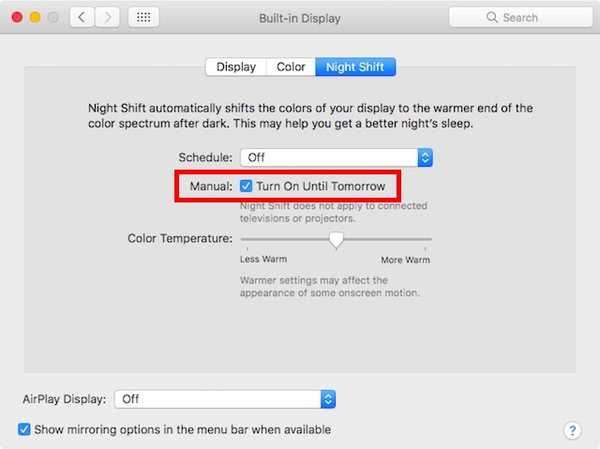
4. Se vuoi Night Shift per attivare / disattivare automaticamente, e spento, in base al tramonto e all'alba, puoi fare clic sul menu a discesa accanto a "Programma"E selezionare"Dal tramonto all'alba“.
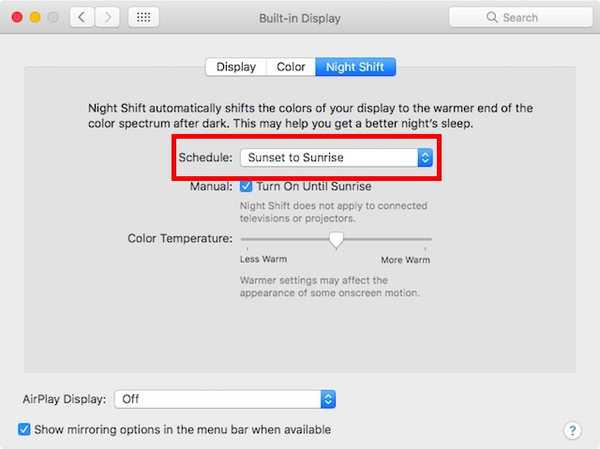
5. È inoltre possibile selezionare “Custom”, nello stesso menu a discesa, per ottenere l'opzione scegli l'intervallo di tempo in cui si desidera abilitare Night Shift. Night Shift si disattiverà automaticamente non appena attraverserà l'intervallo di tempo specificato.
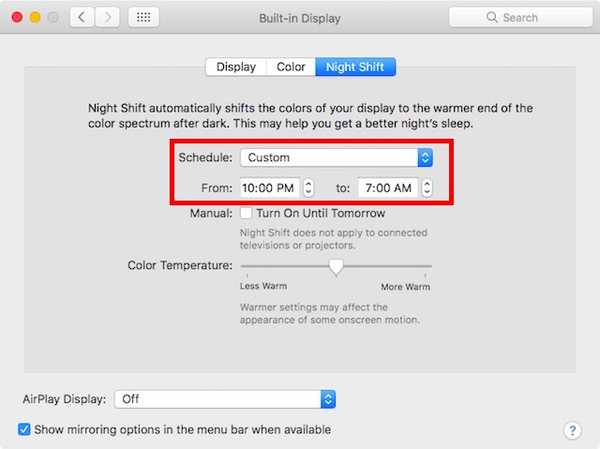
6. Ora che hai attivato Night Shift sul tuo Mac, puoi utilizzare "Temperatura di colore" dispositivo di scorrimento, per regolare il calore dello schermo quando Night Shift è abilitato.
Nota: Night Shift non si applica a monitor esterni o proiettori. Quindi, se usi più schermi con il tuo Mac, questi non saranno influenzati da Night Shift. Solo lo schermo principale del tuo Mac sarà interessato all'attivazione di Night Shift.
Ottieni Night Shift per Mac con la versione precedente di macOS
Se hai un Mac più vecchio, che non supporta l'ultima versione di macOS, o se non hai un account sviluppatore, per poter scaricare la beta sviluppatore, puoi comunque utilizzare app di terze parti per ottenere un turno notturno funzione sul tuo Mac. Ti consiglierei di usare f.lux per ottenere Night Shift sul tuo Mac con una versione precedente di macOS. Per iniziare con f.lux, procedi nel seguente modo:
1. Scarica f.lux. Verrà scaricato come file .ZIP, che puoi estrarre per accedere all'app f.lux.
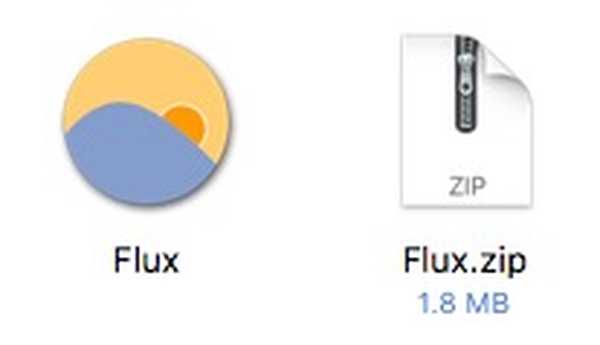
2. Una volta avviato f.lux, ti chiederà la tua posizione. F.lux utilizza il GPS per scoprire la tua posizione attuale e, se è abbastanza preciso, puoi semplicemente fare clic su "Confermare“.
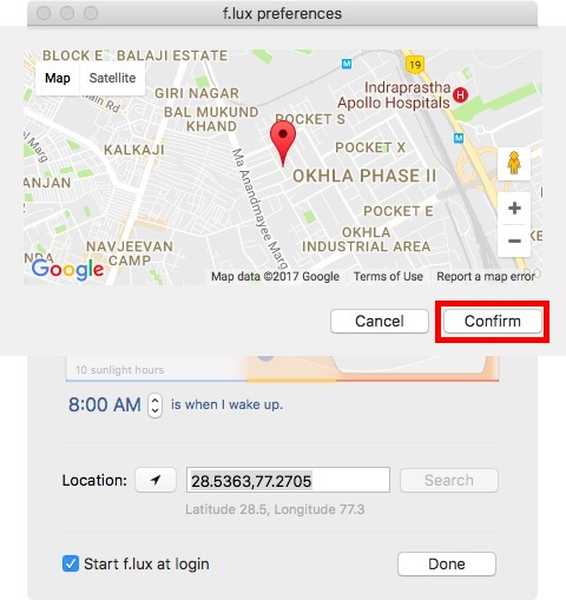
3. Successivamente, verrai portato al "Preferenze“, Dove puoi scegliere la temperatura del colore per il tuo display, in varie occasioni durante il giorno.
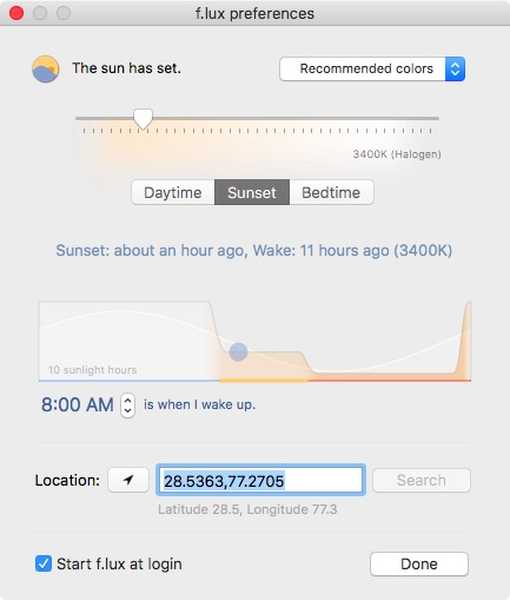
4. f.lux salva automaticamente il tuo profilo e regola dinamicamente la temperatura del display del tuo Mac in base al tramonto e all'alba per la tua posizione.
f.lux è di gran lunga il modo migliore per ottenere una funzione Night Shift come su un Mac con una versione precedente di macOS. L'app è completamente gratuita, ma se ti piace il lavoro dello sviluppatore, ti consiglio di fare una donazione sul loro sito Web, per aiutare con lo sviluppo continuo dell'app. f.lux è disponibile anche per dispositivi Windows, Android e iOS.
VEDERE ANCHE: Come controllare il tempo residuo della batteria in macOS Sierra 10.12.2
Usa Night Shift in macOS Sierra
Ora che Apple ha finalmente incorporato la funzione Night Shift in macOS Sierra 10.12.4, devi solo aspettare che venga rilasciata la versione stabile, in modo da poterla provare sul tuo Mac. Se non riesci proprio ad aspettare, puoi scaricare la Beta dello sviluppatore per macOS Sierra 10.12.4, utilizzando i passaggi indicati in questo articolo, oppure puoi aspettare che la Beta pubblica sia fuori servizio (che dovrebbe avvenire nelle prossime settimane, ma non citarmi su questo). Se non desideri aggiornare il tuo Mac a macOS Sierra 10.12.4, puoi utilizzare un'app di terze parti come f.lux per ottenere la stessa funzionalità.
Quindi, quali altre funzionalità vuoi che Apple porti su macOS Sierra? Che ne dici di una modalità oscura a tutti gli effetti? So che lo amerò. Facci sapere cosa ne pensi di Night Shift, modalità oscura e qualsiasi altra funzione che ti piace nella sezione commenti qui sotto.















